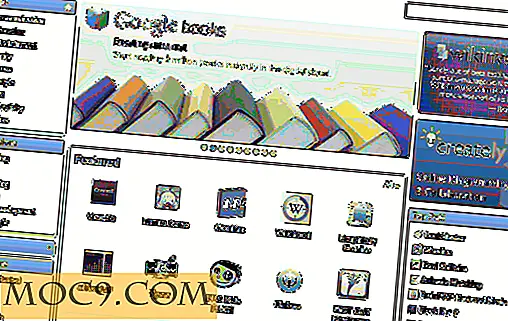CleverPDF: One-Stop-Shop for PDF-filverktøy og konverteringer
Dette er en sponset artikkel og ble gjort mulig av CleverPDF. Selve innhold og meninger er det eneste syn på forfatteren som opprettholder redaksjonell uavhengighet, selv når et innlegg er sponset.
Når det gjelder å lage dokumenter for forskjellige systemer og enheter, kan du nesten alltid regne med at universell PDF-filen er kompatibel. Enten du bruker Windows, Mac, Linux eller en mobil enhet, kan du raskt og enkelt vise PDF-filer uten problemer. Det samme kan ikke sies om dokumenter fra kontorprogrammer som Microsoft Office og iWork.
Dette er grunnen til at konvertering av dokumenter til PDF-filer er så nyttig, og hvorfor CleverPDF, en one-stop-shop for all din PDF-fil, trenger en helten når det gjelder å gjøre det. CleverPDF konverterer ikke bare dokumenter til PDF-filer, det kan også konvertere PDF-filer til dokumenter slik at de er enklere å jobbe med på din spesifikke plattform. I tillegg finnes det andre nyttige verktøy som vi kommer inn på nedenfor.
Konverter PDF-filer til andre formater
Med CleverPDF kan du konvertere PDF-filer til følgende formater:
- Word-dokumenter
- Excel regneark
- Powerpoint Presentasjoner
- Bilder
- iWork side dokumenter
- IWork Numbers Spreadsheets
- iWork Keynote Presentasjoner
- ebøker i ePub-format
Hvis du vil konvertere en PDF-fil til et Word-dokument, klikker du "PDF til Word" på hjemmesiden og laster deretter opp PDF-filen via filvelgeren eller ved å dra og slippe den til siden. Du kan også velge ønsket utskrift: Docx eller Doc.

Når du har startet konverteringen, vises en fremdriftslinje slik at du kan se hvor mye tid du har igjen. Tydeligvis jo større filen, desto lengre vil den ta for å konvertere. For en enkelt side PDF tok det bare et par sekunder å konvertere.

Jeg prøvde selv en stor 96-siders eBok, og det tok bare noen sekunder å gjøre konverteringen. Imponerende!

Det er også viktig å vite at du bare har 30 minutter til å laste ned filen. Etter det blir det fjernet fra CleverPDFs servere, så vær sikker på å holde øye med dine store filer slik at de ikke sitter for lenge etter ferdigstillelse!
Konverter andre formater til PDF-filer
Med CleverPDF kan du konvertere disse formatene til PDF-filer for enkel lesing på Windows, Mac, Linux, Android og iOS:
- Word-dokumenter
- Excel-dokumenter
- Powerpoint Presentasjoner
- Bilder
For eksempel å konvertere et bilde til en PDF-fil, klikk "Bilder til PDF" på hjemmesiden og last opp filen. Du kan også velge en PDF-sidestørrelse (basert på bilde eller egendefinert størrelse) og sidemargin (0-256px).

Det tok bare noen sekunder å konvertere et 4MB bilde. Dette er en fin måte å lage enkeltsidesbilder for PDF-kreasjoner som bøker, håndbøker, etc.

Det er ikke bare for enkeltbilder, skjønt. Du kan velge flere bilder og legge dem til i en enkelt PDF-fil. Imidlertid teller hvert bilde som sin egen side.

Ekstra PDF-filverktøy
Sammen med å konvertere filer og dokumenter, får du også tilgang til disse verktøyene:
- Krypter - Beskytt PDF-filer med passord og begrensninger
- Lås opp - Fjern passord og begrensninger fra PDF-filer
- Kombinere - Ta flere PDF-filer og kombinere dem til en enkelt PDF
- Split - Utdrag sider og del PDF-filer til flere PDF-filer
- Vannmerke - Legg til tekst- og vannbilder i PDF-filer
- Rotere - Roter eller endre orienteringen til en PDF-fil
- Nummer - Legg til sidetall i PDF-filer
- Komprimer - Reduser filstørrelsen til en PDF-fil
Siste tanker
Med et supert rent, brukervennlig og brukervennlig webgrensesnitt, fortjener CleverPDF definitivt et sted i bokmerkene dine.

Ikke bare det, men det har også en responsiv design som ser bra ut og gjør den lett tilgjengelig på mobile enheter. Ærlig, hva mer kan du be om?
CleverPDF